ロールアップを設定するステップは何ですか。
販売のロールアップを定義する方法の要約を次に示します。 Redwoodユーザー・エクスペリエンスのクラシックとOracle Salesの両方のロールアップの設定に関連するすべての権限、設定およびタスクが提供されます。
この表は、ロールアップの初期設定ステップ、ナビゲーション、簡単な説明、および詳細の取得先を示しています。
| ステップ | 適用対象 | 摘要 | ナビゲーション | 詳細情報の参照先 |
|---|---|---|---|---|
| 1 | Redwood UXのクラシックと営業の両方 | ロールアップ・メトリックの管理権限を営業管理者ジョブ・ロール(ORA_ZBS_SALES_ADMINISTRATOR_JOB)のコピーに追加します。 ロールアップの構成および設定を担当するユーザーをロールに追加します。 | 詳細は、『Sales and Fusion Serviceの保護』ガイドのジョブ・ロールまたは抽象ロールの編集のトピックを参照してください。 | |
| 2 | Redwood UXのクラシックと営業の両方 | 次のスケジュール済プロセスが「スケジュール済プロセス」ページに表示されることを確認します。
|
詳細は、営業の実装ガイドのロールアップのスケジュール済プロセスの実行のトピックを参照してください。 『スケジュール済プロセスの理解』ガイドの「スケジュール済プロセス」の章も参照してください。 |
|
| 2 | Redwood UXのクラシックと営業の両方 | ユーザーに権限を追加すると、「ロールアップ」設定ページにアクセスできます。 「ロールアップ・テスト使用可能」プロファイル・オプション(ORA_ZCA_TEST_ROLLUPS)を有効にして、「ロールアップ」設定ページに「テスト」タブを表示します。 | 詳細は、『営業の実装』ガイドの「ロールアップのテストおよび公開」のトピックを参照してください。 | |
| 3 | Redwood UXのクラシックと営業の両方(オプション) | 新しいロールアップの作成時に、未公開ロールアップのロールアップ属性を再利用したり、カスタム属性を作成して公開できます。 カスタム属性は、「ロールアップ」設定ページで使用できます。 | 担当者のロールアップとその他のオブジェクトのロールアップのナビゲーションは似ています。 |
「アプリケーション・コンポーザを使用したアプリケーションの構成」ガイドのフィールドの定義に関する情報を参照してください。 |
| 4 | クラシック・ユーザー・エクスペリエンス(優先) | ロールアップのカスタム属性を作成するには、通常フィールドのかわりに式フィールドを使用します。 通常のフィールドとは異なり、式フィールドでは、計算に関連するルールを使用してスクリプトを作成できます。 | アプリケーション・コンポーザ | 詳細は、営業の実装ガイドの「算式フィールドを使用したカスタム・ロールアップの構成」のトピックを参照してください。 |
| 5 | クラシック・ユーザー・エクスペリエンス(オプション) | 現在の四半期などの会計年度期間に依存するロールアップを作成する場合は、会計カレンダ期間を使用します。 会計カレンダは、会計年度および会計年度内の期間を定義します。 | 「ロールアップの定義」設定ページの関連オブジェクト・フィルタ。 | 詳細は、『営業の実装』ガイドの「積上の会計カレンダ期間の使用」のトピックを参照してください。 |
| 6 | Redwood UXでの販売 | Visual Builder Studioを使用して、「Redwood UX」ページのSalesにカスタム・ロールアップを追加します。 Redwood UXのSalesのパネルにロールアップを表示することもできます。 |
Redwoodユーザー・エクスペリエンス・ガイドの営業の拡張の次のトピックを参照してください:
このガイドにアクセスするには、Oracleの担当者に連絡してください。 |
|
| 7 | クラシック・ユーザー・エクスペリエンス | クラシック・ユーザー・エクスペリエンスのオブジェクト・ページで「ロールアップ」サブタブを有効にします。 | アプリケーション・コンポーザ | 詳細は、販売の実装ガイドのオブジェクト・ページでのロールアップ属性の表示のトピックを参照してください。 |
| 8 | Redwood UXのクラシックと営業の両方(オプション) | 適応型検索のロールアップを有効にします。 営業担当は、ロールアップを検索基準として使用してアカウントまたは担当者を検索できます。 | 詳細は、販売の実装ガイドのロールアップを使用したアカウントおよび担当者の検索の有効化のトピックを参照してください。 | |
| 9 | Redwood UXでの販売(オプション) | ロールアップをグループ化オプションとして使用可能にして、営業担当がそれらを使用してアカウントと担当者を共通の属性別にグループ化できるようにします。 | 詳細は、販売の実装ガイドのロールアップによるグループ化の有効化のトピックを参照してください。 |
「ロールアップ」設定ページへのナビゲーションは次のとおりです。
-
に移動します。
-
「拡張設定」で、「ロールアップの定義」をクリックします。ノート: 「ロールアップの定義」ページにアクセスするためにサンドボックス内にいる必要はありません。
「ロールアップの定義」ページのサンプル・スクリーンショットを次に示します。
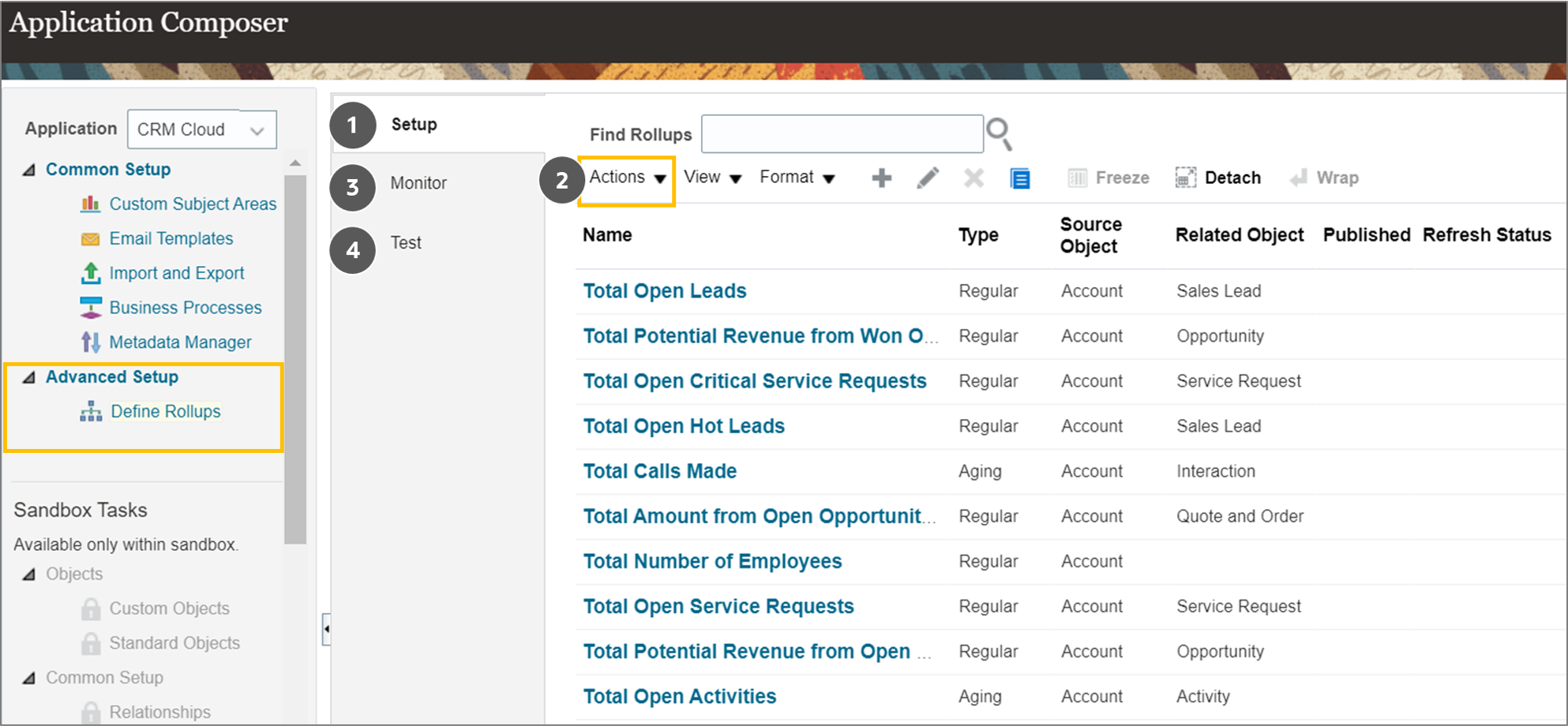
次の表では、「ロールアップの定義」ページのコンポーネントについて説明しています。
| コールアウト |
名前 |
摘要 |
|---|---|---|
| 1 |
設定 |
ロールアップのリスト全体を表示します。 リストには、事前定義済とカスタムの両方の公開済および未公開のロールアップがすべて含まれます 列を名前、タイプ(「通常」または「経過」)、ソース・オブジェクト(「アカウント」)、ロールアップの関連オブジェクト、公開済ステータスおよびロールアップの最終リフレッシュ・ステータスでソートできます。 |
| 2 |
処理 |
|
| 3 |
モニター |
|
| 4 |
テスト |
未公開ロールアップをテストして、正しい計算を生成していることを確認します。 |